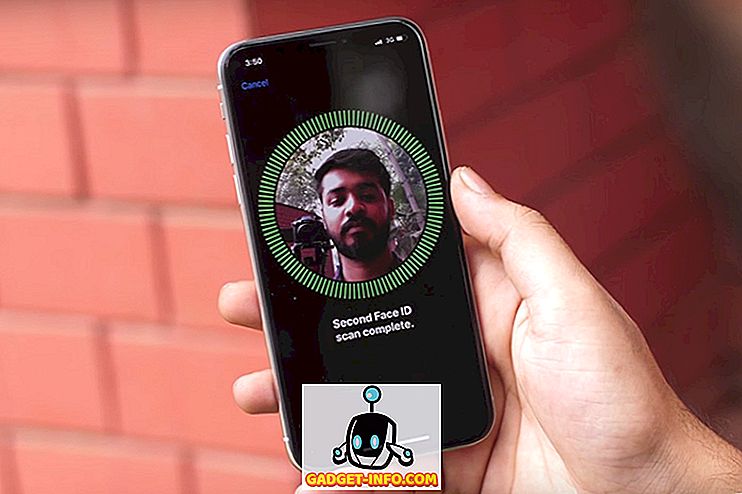Počítačový hardvér a systém Windows 7 obmedzujú množstvo pamäte, ktoré môže počítač používať. V prípade 32-bitových operačných systémov je tento limit 4 GB RAM. 64-bitové operačné systémy môžu používať oveľa viac. Ak však váš počítač so systémom Windows 7 64-bit má problémy s rozpoznaním celej pamäte RAM vo vašom počítači, je tu rýchla oprava, ktorá môže fungovať. Zistite, ako môžete opraviť maximálnu sumu RAM, ktorú môže systém Windows 7 64-bit používať.
Windows 7 a Maximálna pamäť
Mnohí používatelia 32-bitovej verzie Windows 7 boli sklamaní, že operačný systém ich skutočne nepoužívajú všetky 4 GB RAM (alebo viac). Mnohí si zvolili 64-bitovú verziu systému Windows 7, ale stále mali problém s tým, že operačný systém rozpozná a použije všetku pamäť nainštalovanú v počítači.
Hardvér počítača a systém Windows 7 zvyčajne pracujú na identifikácii hardvéru, ktorý máte v počítači. Toto zahŕňa pamäť alebo pamäť RAM, ktoré ste nainštalovali. Občas váš počítač nevie, čo máte, a môže oznamovať, že máte menej pamäte RAM ako v skutočnosti. Za predpokladu, že to nie je hardvérová chyba alebo zlyhanie, existuje jeden trik, ktorý môžete vyskúšať.
Oprava maximálnej pamäte Windows 7 64-bit Can Address
Množstvo pamäte, ktoré ste nainštalovali v počítači, nie je nevyhnutne suma, ktorú môže 64-bitový systém Windows 7 adresovať. Adresa jednoducho znamená použitie. Našťastie môžete určiť, koľko pamäte Windows 7 64-bit by sa malo zaoberať pri zavádzaní.
Prihláste sa na systém Windows 7 64-bit s účtom, ktorý má oprávnenia správcu. Kliknite na tlačidlo Štart a potom kliknite pravým tlačidlom myši na Tento počítač . Z ponuky vyberte Vlastnosti .

Otvorí sa okno Vlastnosti pre váš počítač. V časti s názvom Systém si všimnite množstvo nainštalovanej pamäte (RAM) . Potom zatvorte okno Vlastnosti .

Kliknite na tlačidlo Štart a potom na položku Spustiť . Ak v ponuke Štart nemáte príkaz Spustiť, môžete na klávesnici podržať klávesu Windows a stlačiť klávesu R. Otvorte dialógové okno Spustiť, zadajte MSCONFIG a kliknite na tlačidlo OK .

Otvorí sa okno Konfigurácia systému . Kliknite na kartu Boot a potom kliknite na tlačidlo Rozšírené možnosti .

Otvorí sa okno Rozšírené možnosti BOOT . Kliknite na možnosť Maximálna pamäť a zadajte maximálnu veľkosť pamäte, ktorú ste zaznamenali skôr v okne Vlastnosti počítača . Po dokončení kliknite na tlačidlo OK, zatvorte všetky otvorené okná, ktoré ste otvorili, a reštartujte počítač.

Systém Windows 7 64-bit nie vždy správne identifikuje množstvo pamäte, ktoré ste nainštalovali v počítači. Tento problém môžete odstrániť tak, že ručne zadáte, koľko pamäte by mal systém Windows 7 64-bit používať zmenou hodnoty v okne Rozšírené možnosti BOOT .
Za predpokladu, že nemáte žiadne hardvérové alebo softvérové chyby, systém Windows 7 by potom mal byť schopný správne určiť, koľko pamäte ste nainštalovali a maximálne množstvo pamäte, ktoré budete používať pri zavádzaní.